Configuración de una interconexión directa para el emparejamiento de Internet
En este artículo, aprenderá a establecer una interconexión directa para el emparejamiento de Internet con Azure Peering Service.
El emparejamiento de Internet en Azure Peering Service admite interconexiones directas con Microsoft en cualquiera de sus sitios perimetrales de punto de presencia (PoP) para asociados de intercambio de Internet (IXP). La lista de todos los sitios públicos perimetrales está disponible en PeeringDB.
El emparejamiento de Internet ofrece a los IXP una interconexión de alta fiabilidad y calidad de servicio (QoS) para garantizar servicios de alta calidad centrados en el rendimiento.
En el diagrama de flujo siguiente se resume el proceso que se va a incorporar a Peering Service:
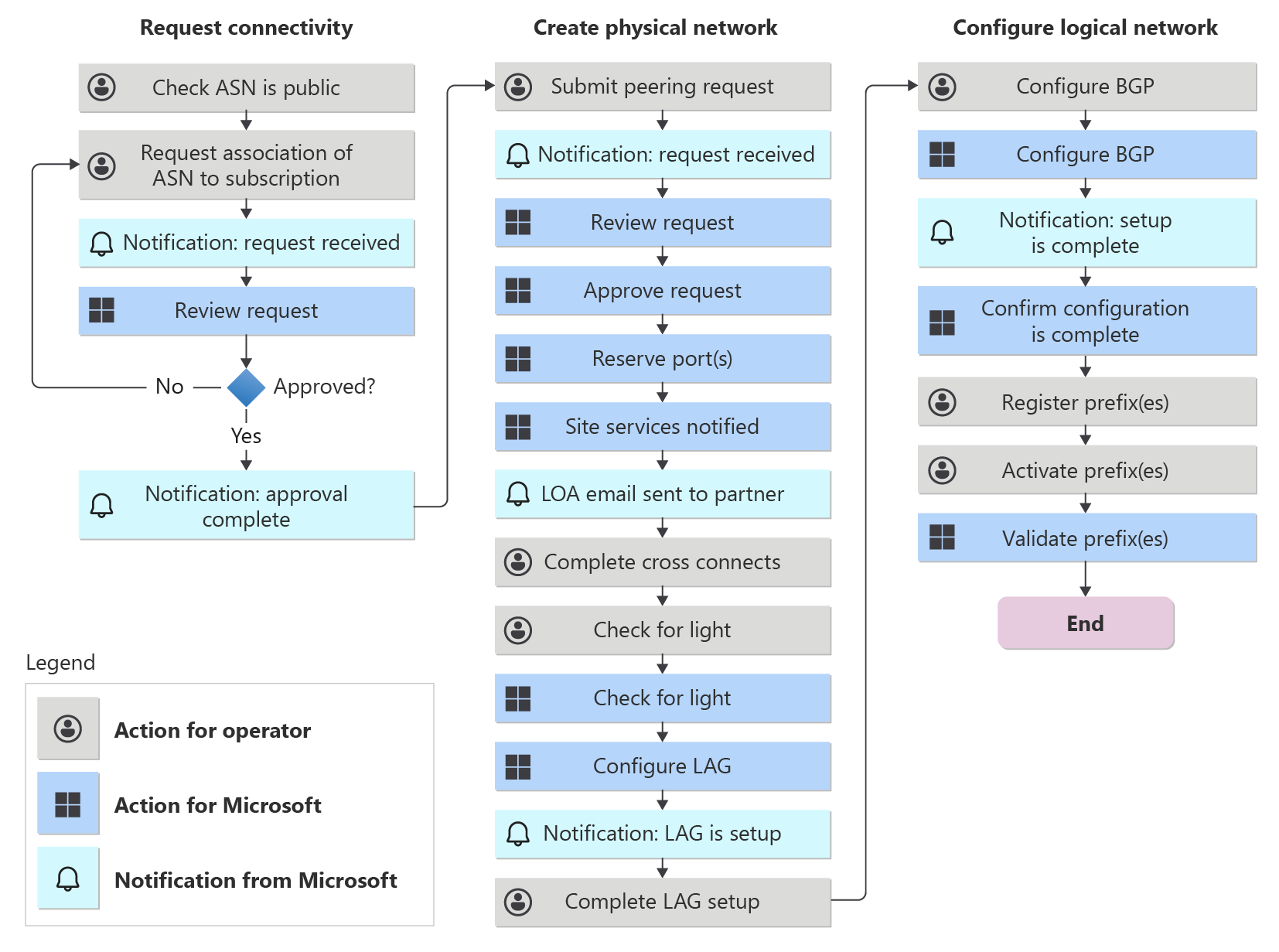
Requisitos técnicos
Para establecer la interconexión directa para Peering Service, siga estos requisitos:
- El nodo del mismo nivel debe proporcionar un número de sistema autónomo (ASN), que debe ser público.
- El nodo del mismo nivel debe tener una interconexión de red privada (PNI) redundante en cada ubicación de interconexión para garantizar la redundancia local.
- El nodo del mismo nivel debe suministrar y anunciar su propio espacio de direcciones IPv4 enrutables públicamente que es utilizado por los puntos de conexión del nodo del mismo nivel (por ejemplo, por un CLS).
- El nodo del mismo nivel no debe finalizar el emparejamiento en un dispositivo que ejecuta un firewall con estado.
- El nodo del mismo nivel no puede tener dos conexiones locales configuradas. Se requiere diversidad.
- El mismo nivel no puede aplicar la limitación de velocidad a su conexión.
- El nodo del mismo nivel no puede configurar una conexión redundante local como conexión de reserva. Las conexiones de reserva deben estar en una ubicación diferente a la conexión principal.
- Las sesiones primarias, las sesiones de reserva y las sesiones redundantes deben tener todas el mismo ancho de banda.
- Se recomienda crear emparejamientos de Peering Service en varias ubicaciones para lograr la redundancia geográfica.
- Todos los prefijos de infraestructura se registran en Azure Portal y se anuncian usando la cadena de comunidad
8075:8007. - El nodo del mismo nivel debe ser compatible con el Protocolo de control de adición de enlaces (LACP) en los vínculos de interconexión. Microsoft configura de manera predeterminada todos los vínculos de interconexión como grupos de adición de enlaces (LAG).
Establecimiento de la interconexión directa para Peering Service
Asegúrese de firmar un contrato de Microsoft Azure Peering Service antes de continuar. Para más información, consulte Introducción del partner de Azure Peering Service.
Para establecer una interconexión de Peering Service con Microsoft, complete los pasos descritos en las secciones siguientes.
Asocie el ASN público a su suscripción de Azure
El primer paso es asociar el ASN público a la suscripción de Azure.
Para más información, consulte Asociación de un ASN del mismo nivel con una suscripción de Azure.
Si el ASN ya está asociado a la suscripción de Azure, vaya al paso siguiente.
Creación de un emparejamiento de Peering Service
Para crear un recurso de emparejamiento de Peering Service, busque Emparejamientos en Azure Portal. Seleccione Emparejamientos en los resultados de la búsqueda.
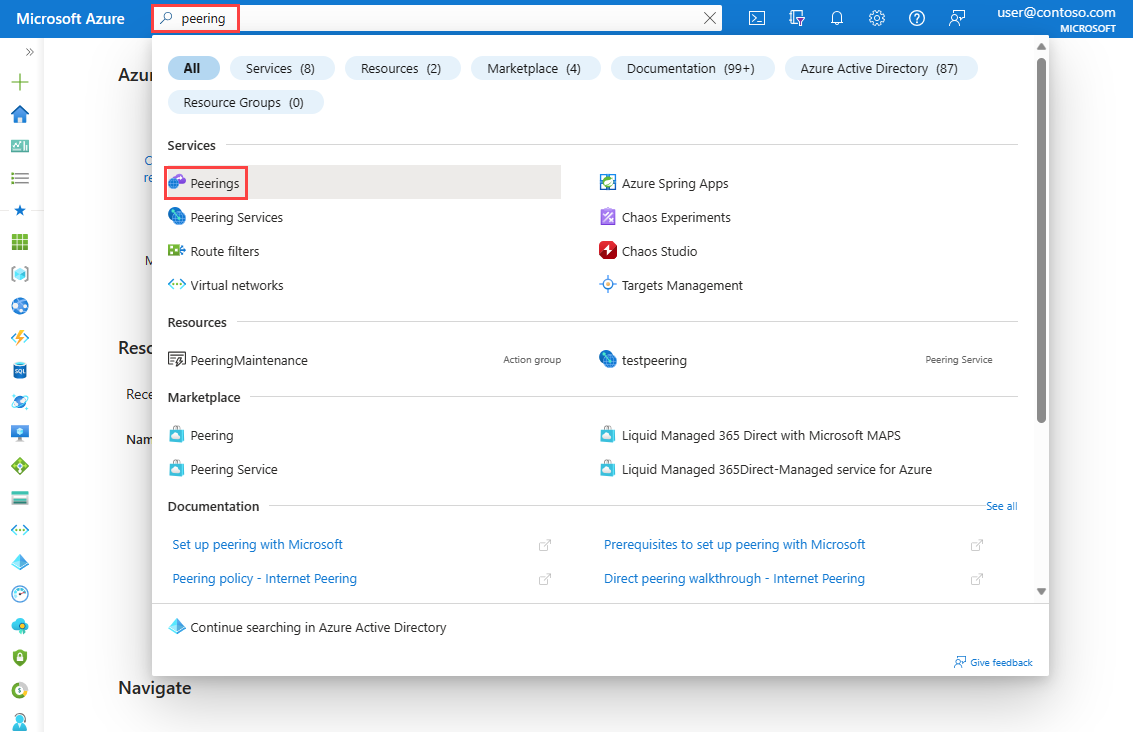
Seleccione Crear.
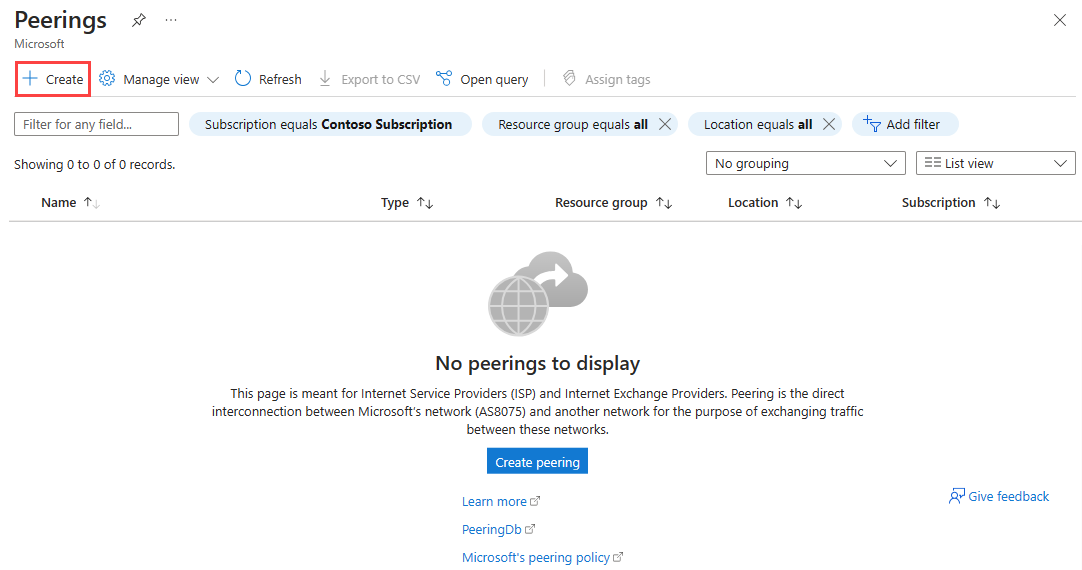
En la pestaña Aspectos básicos, escriba o seleccione su suscripción de Azure, el grupo de recursos, un nombre de emparejamiento y el ASN del emparejamiento.
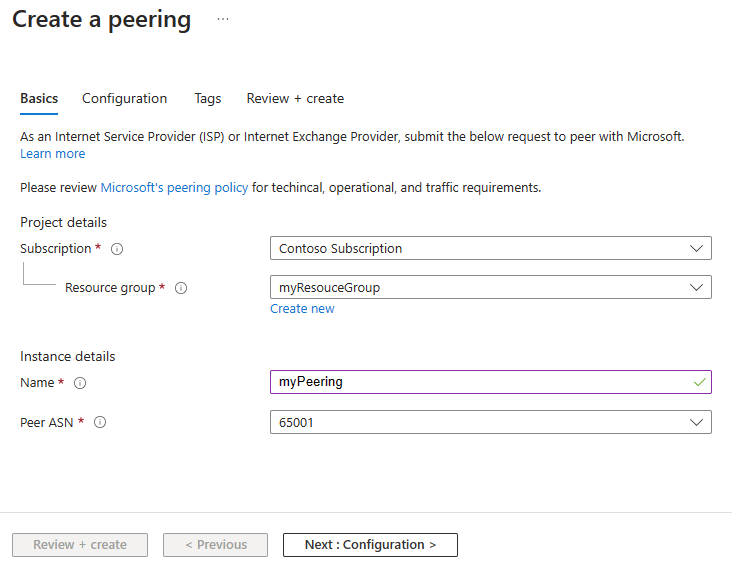
Advertencia
No puede cambiar estas opciones después de crear el emparejamiento. Confirme que las selecciones son correctas antes de crear el emparejamiento.
En la pestaña Configuración, seleccione las siguientes configuraciones necesarias:
En Tipo de emparejamiento, seleccione Directo.
En Microsoft network (Red de Microsoft), seleccione AS8075.
En SKU, seleccione Premium Gratis.
En Metro, seleccione el valor pertinente. Después seleccione Crear nuevo para agregar una conexión a su emparejamiento.
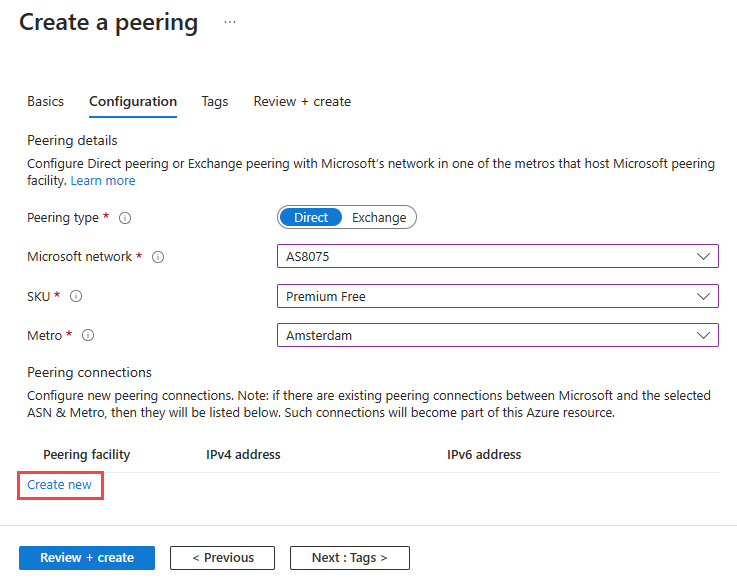
En Conexión de emparejamiento directo, escriba o seleccione los detalles de la instalación de emparejamiento. Seleccione Guardar.
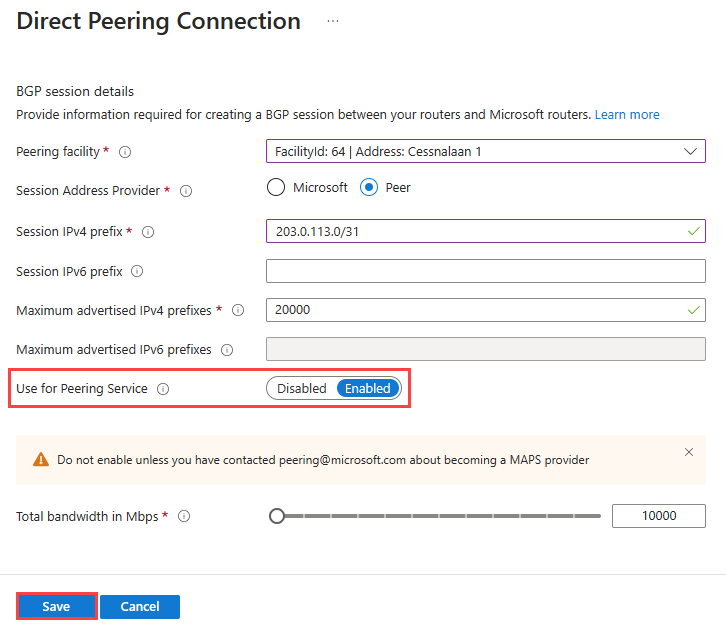
Los emparejamientos del Peering Service deben tener Uso de Peering Service habilitado.
Antes de finalizar su emparejamiento, asegúrese de que tiene al menos dos conexiones. La redundancia local es un requisito para Peering Service y la creación de un emparejamiento con dos sesiones logra este requisito.
Seleccione Revisar + crear. Revise el resumen y seleccione Crear cuando pase la validación.
Espere tiempo para que el recurso termine de implementarse. Cuando la implementación se realiza correctamente, se crea el emparejamiento y comienza el aprovisionamiento.
Configuración del enrutamiento optimizado para los prefijos
Para obtener un enrutamiento optimizado para sus prefijos con las interconexiones de Peering Service, complete los pasos descritos en las secciones siguientes.
Registre los prefijos
Para optimizar el enrutamiento para prefijos de infraestructura, debe registrarlos.
Nota:
El estado de la conexión de las conexiones de emparejamiento debe ser Activo antes de registrar los prefijos.
Asegúrese de que los prefijos registrados se anuncien a través de las interconexiones directas establecidas con el emparejamiento. Si el mismo prefijo se anuncia en varias ubicaciones de emparejamiento, no tendrá que registrar el prefijo en cada ubicación. Un prefijo solo puede registrarse en un único emparejamiento. Cuando reciba la clave de prefijo única después de la validación, esta clave se usará para el prefijo incluso en ubicaciones distintas de la ubicación del emparejamiento en la que se registró.
Para comenzar el registro:
En Azure Portal, vaya al emparejamiento.
En el menú de servicio, en Configuración, seleccione Prefijos registrados.
En el panel Prefijos registrados, seleccione + Agregar prefijo registrado.
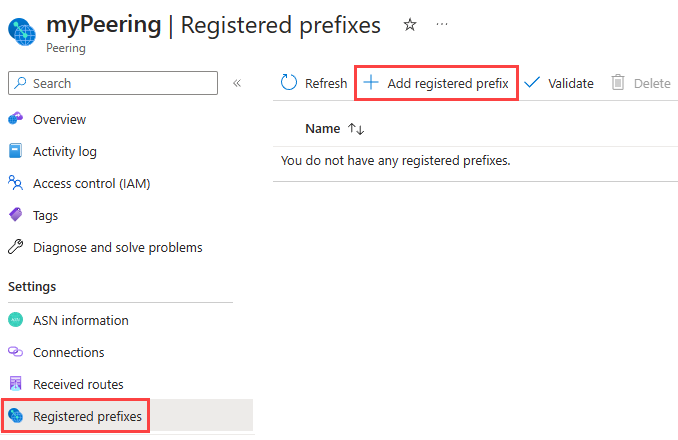
Nota:
Si el botón Agregar prefijo registrado está deshabilitado, el emparejamiento no tiene al menos una conexión Activa. Espere hasta que esto ocurra para registrar el prefijo.
Para configurar el prefijo, asígnele un nombre y la cadena de prefijo IPv4 y seleccione Guardar.
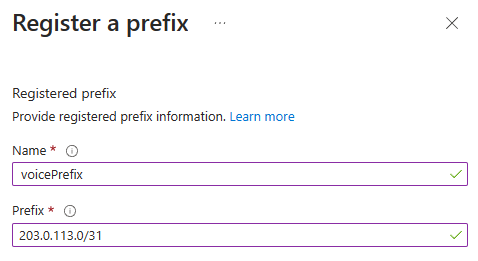
Después de la creación del prefijo, puede ver la clave de prefijo de Peering Service generada al ver el recurso ASN registrado:

Después de crear un prefijo de Peering Service, el prefijo se pone en cola para su validación. Para comprobar el estado de validación del prefijo, vaya al panel Prefijos registrados de Peering Service.
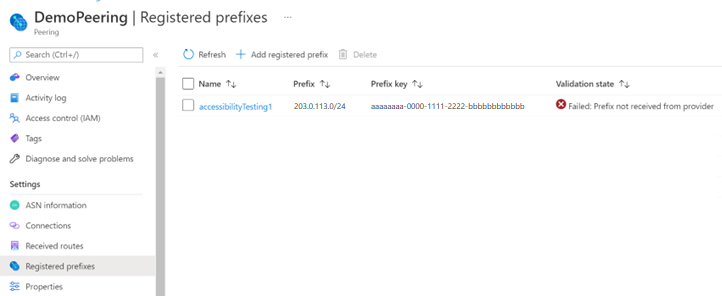
Para que se valide un prefijo registrado después de la creación, se deben pasar las siguientes comprobaciones:
- El prefijo no puede estar en un intervalo privado.
- El ASN de origen debe estar registrado en un registro de enrutamiento principal.
- Todas las conexiones del emparejamiento primario deben anunciar rutas para el prefijo.
- Las rutas deben anunciarse con la cadena de comunidad de MAPS
8075:8007. - Las rutas del sistema autónomo (AS) en sus rutas no pueden exceder una longitud de ruta de 3, y no pueden contener ASN privados o AS antepuestos.
Para más información sobre los requisitos del prefijo registrado y cómo solucionar problemas de validación, revise los requisitos del prefijo registrado para el emparejamiento.
Proporcionar claves de prefijo de Peering Service a los clientes para la activación
Cuando sus clientes se incorporen a Peering Service, deberán seguir los pasos descritos en el Recorrido para clientes de Peering Service. Sus clientes activan los prefijos usando la clave de prefijo de Peering Service que se obtuvo durante el registro del prefijo. Proporcione esta clave a los clientes antes de activarla. La clave se usa para todos los prefijos durante la activación.
Preguntas más frecuentes
Obtenga respuestas a preguntas frecuentes.
Q. ¿Cuándo estará disponible mi malla de BGP?
A Cuando se ejecuta LAG, nuestro proceso automatizado aprovisiona la malla de BGP. El nodo del mismo nivel debe configurar BGP.
Q. ¿Cuándo se asignan direcciones IP de emparejamiento y se muestran en Azure Portal?
A Nuestro proceso automatizado asigna direcciones y envía la información por correo electrónico después de configurar el puerto en el lado de Microsoft.
Q. Tengo subredes más pequeñas (</24) para mis servicios. ¿Se enrutan las subredes más pequeñas?
A Sí, Peering Service admite el enrutamiento de prefijos más pequeños. Asegúrese de registrar los prefijos más pequeños para el enrutamiento. A continuación, se anuncian a través de las interconexiones.
Q. ¿Qué rutas de Microsoft recibimos a través de las interconexiones?
A Microsoft anuncia todos los prefijos de servicios públicos de Microsoft en las interconexiones para garantizar que se pueda acceder a los servicios de voz y a otros servicios en la nube desde la misma interconexión.
Q. Mi prefijo registrado de emparejamiento ha devuelto un error en la validación. ¿Cómo debo actuar?
A Revise los Requisitos de prefijo registrado de emparejamiento y siga los pasos de solución de problemas descritos.
Q. ¿Tengo que estar al tanto de alguna restricción de la ruta de acceso de AS?
A Sí. Sí, un ASN privado no puede estar en la ruta de acceso de AS. Para los prefijos registrados menores que /24, la ruta de acceso de AS debe ser menor que cuatro.
Q. Necesito establecer el límite de prefijos. ¿Cuántas rutas anunciará Microsoft?
A Microsoft anuncia aproximadamente 280 prefijos en Internet. La cifra podría aumentar entre un 10 % y un 15 %. Es seguro establecer un límite de 400 a 500 como valor para Recuento máximo de prefijos.
Q. ¿Microsoft volverá a anunciar los prefijos del mismo nivel en Internet?
A No.
Q. ¿Se cobra por este servicio?
A No. No, aunque se espera que el nodo del mismo nivel se encargue de los costos de conexión entre sitios.
Q. ¿Cuál es la velocidad de vínculo mínima para una interconexión?
A 10 Gbps.
Q. ¿Está vinculado el nodo del mismo nivel a un Acuerdo de Nivel de Servicio (SLA)?
A Sí. Cuando la utilización alcanza el 40 %, comienza un proceso de aumento de LAG que dura entre 45 y 60 días.
Q. ¿Cuánto dura el proceso de incorporación?
A El tiempo necesario para completar la incorporación varía en función del número y la ubicación de los sitios, y si el mismo nivel migra los emparejamientos privados existentes o establece un nuevo cableado. El proveedor debería planificar tres semanas o más.
Q. ¿Cómo se comunica el progreso fuera del estado del portal?
A Se envían correos electrónicos automatizados en distintos hitos.
Q. ¿Se pueden usar las API para la incorporación?
A Actualmente, no hay compatibilidad con API. Solo puede configurar el servicio mediante Azure Portal.